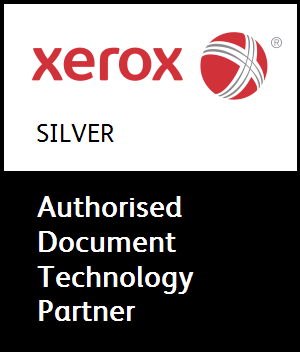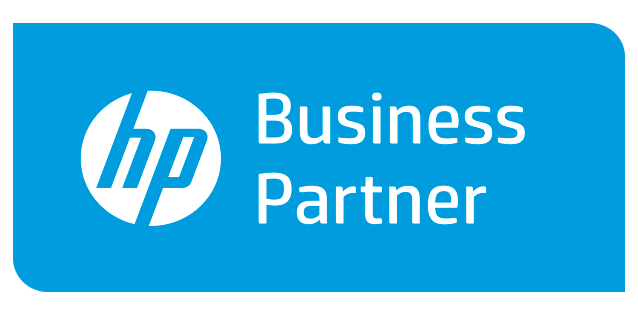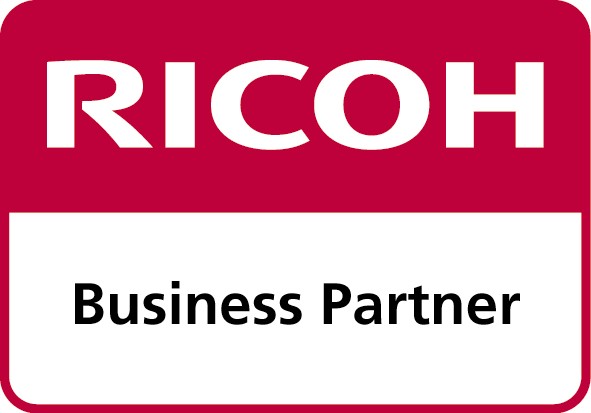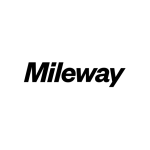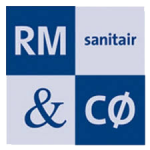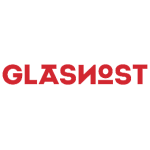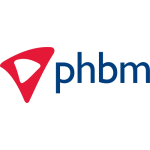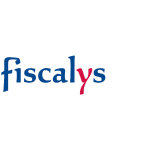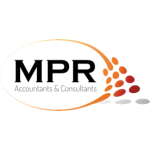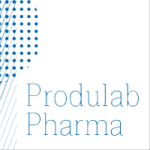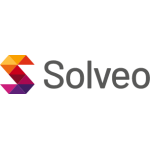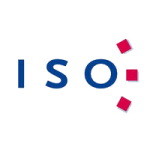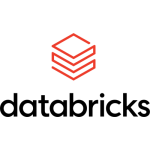Internetpagina printen
Wil je een internetpagina printen? Hoe je dat precies moet doen, hangt af van het besturingssysteem en de browser die je gebruikt.
Internetpagina printen in Firefox
Open de internetpagina die je wilt afdrukken in Mozilla Firefox. Klik rechtsboven in het venster op de menuknop (het icoontje met drie horizontale streepjes) en vervolgens op Afdrukken. Binnen het afdrukvenster dat nu geopend wordt, kun je de instellingen configureren. Als je daarmee klaar bent klik je nogmaals op Afdrukken. Je kunt in Firefox ook sneltoetsen gebruiken om een internetpagina te printen. In Windows en Linux is dat Ctrl + P, in mac OS is dat cmd⌘ + P.
Internetpagina printen in Chrome
Open de internetpagina die je wilt afdrukken in Google Chrome. Klik linksboven op het icoontje met de drie bolletjes onder elkaar en vervolgens op Afdrukken. Binnen het afdrukvenster dat nu geopend wordt, kun je de instellingen configureren. Is alles naar wens, dan klik je nogmaals op Afdrukken.
In Chrome gebruik je dezelfde sneltoetsen als in Firefox om een internetpagina te printen, dus Ctrl + P in Windows en Linux en cmd⌘ + P in mac OS.
Internetpagina printen in Safari
Open de internetpagina die je wilt afdrukken in Safari. Direct printen kun je doen met de toetsencombinatie cmd⌘ + P. Een andere manier is om in het bovenste menu op Archief > Druk af te klikken. Binnen het afdrukvenster dat vervolgens geopend wordt, kun je de instellingen configureren. Ben je klaar? Klik dan nogmaals op Druk af.
Internetpagina printen in Internet Explorer
Open de internetpagina die je wilt afdrukken in Internet Explorer. Direct een internetpagina printen kan in Windows door de toetsencombinatie Ctrl + P te gebruiken. Een andere manier is om in het bovenste menu op Extra > Afdrukken te klikken. Ben je klaar? Klik dan nogmaals op Afdrukken. Je kunt ook eerst bekijken hoe de afgedrukte pagina eruit komt te zien door de optie Afdrukvoorbeeld te selecteren.
Internetpagina printen zonder afbeeldingen
Bij de hierboven genoemde methodes zal vrijwel altijd de volledige internetpagina worden afgedrukt. Meestal is dat niet nodig. Wil je bijvoorbeeld niet de afbeeldingen maar wel de tekst wil printen en biedt de betreffende website biedt geen printvriendelijke versie van de content? Dan kun je ook eerst de af te drukken tekst selecteren, kopiëren en plakken in een leeg Word document (klik met je rechtermuisknop, kies voor Plakken speciaal en selecteer vervolgens Niet-opgemaakte tekst) Op deze manier wordt alleen de tekst in het Word document overgenomen. Deze kun je dan meteen printen door op het printer icoontje te klikken. Op die manier kun je een hoop inkt en papier besparen!